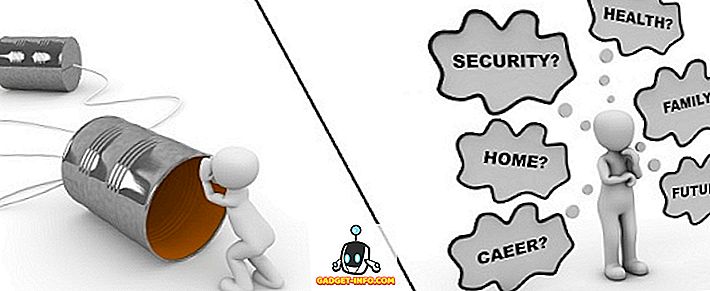Google, Android ve iOS için “Google Toontastic 3D” adlı yeni bir uygulama yayınladı. Daha önce sadece iOS için 2D çizgi film hikaye anlatımı uygulaması olarak mevcuttu. Ancak geliştiricisi “LaunchPad Toys” u satın aldıktan sonra Google, Android için hayal gücünüzü 3D olarak şekillendirmenize izin vermek için uygulamayı güncelledi. Uygulama, çocukların hikayelerini daha iyi ama daha kolay bir şekilde ifade etmelerine yardımcı olmak için korkak animasyonlar ve harika içeriklerle doludur. Uygulama çocuklara yönelik olsa da, bir yetişkin iseniz ancak uygulama ile ilgileniyorsanız sizi suçlamayacağız. Bu yüzden, Android telefonunuzda Toontastic 3D kullanarak animasyonlu hikayeler oluşturmak için bir rehber sunuyoruz:
Toontastic 3D'de Hikayeler Oluşturma
1. Uygulamayı Android veya iOS cihazınıza yükledikten sonra, Toontastic 3D uygulaması başlarken sizi sevimli animasyonlarla selamlar. Yeni bir hikaye oluşturmaya başlamak için “ + ” düğmesine dokunmanız gerekir.

2. Ayrıca, sağ üst köşede, yaratıcı tarafınıza ilham vermek için Toontastic animasyon hikayeleri ve referans videoları oluşturan çeşitli kullanıcılar içeren bir “ Fikir Lab ” düğmesi de bulunmaktadır. Videolar düzenli olarak güncellenmektedir, bu nedenle herhangi bir içerik sıkıntısı çekmeyeceksiniz.

3. Ana sayfanın sol alt köşesinde bir " Ayarlar " düğmesi var. Burada, basit karakter animasyonları ve tam özellikli animasyonlar arasında seçim yapma, kollara, bacaklara ve daha pek çok şeye animasyon seçenekleri de eklenebilir.

4. “+” düğmesine dokunduğunuzda, şu andan itibaren 3 çeşit animasyon öyküsü oluşturma seçeneğiniz vardır. 3 bölümden oluşan bir Kısa Öykü, 5 bölümden oluşan Klasik Öykü ve 5 bölümden oluşan bir Bilimsel Rapor oluşturmak için seçeneklerden birini seçebilirsiniz. Şimdilik Kısa Öykü seçeneği ile devam ediyoruz.

5. Belirli bir hikaye stilini seçtikten sonra , hikayeniz için bir taslak geliştirmelisiniz. Standart yapı, başlangıç, orta ve son için şablonlar içerir.
Tek bir şablon eklemek veya kaldırmak isterseniz, aşağıdaki “+” düğmesine dokunup istediğiniz şablonu eklemeniz veya kaldırmanız yeterlidir.

6. Hikayenizin yapısına karar verdikten sonra, aralarından seçim yapabileceğiniz birden fazla 3B hareketli arka plan ile karşılaşacaksınız.
“Kendinizinkini çizin” düğmesine dokunarak hikayenize uygun olanı seçebilir veya kendi 2D doodle arkaplanınızı çizebilirsiniz. Çizimde iyi değilseniz, bizim gibi, önceden tasarlanmış arka planlardan herhangi birini seçebilirsiniz.

7. Şimdi, hikayeniz için karakterleri seçmeniz gerekiyor. Arka planlar gibi, Google’dan bir dizi önceden tasarlanmış 3D karakter alırsınız veya kendi karakterinizi çizerek yaratıcı becerilerinizle gagalaşabilirsiniz. Bunu, “ Kendi çizinizi çizin” düğmesine dokunarak yapabilirsiniz. Hikayemiz için, önceden elle çizilmiş bir karakterle birlikte önceden tasarlanmış bir 3D karakterle devam ediyoruz.

8. Kendi karakterinizi yaratmaya karar verirseniz, “ Kendi Çiziminizi Çizin” butonu bir çizim tahtasında açılır. Burada, hayallerinizin karakterini oluşturmak için fırça, silgi, renk paleti ve dolgu rengi seçeneği gibi çeşitli araçlar elde edersiniz.
Karakteriniz çizildikten sonra, üzerinde 3D efekti oluşturmak için karakterinizdeki derinlik miktarını seçebilirsiniz. Bununla işiniz bittiğinde, bir sonraki sayfada karakterinize bir isim verin.

Önceden tasarlanmış karakterleri, hikayeniz için seçtikten sonra her karakterin simgesindeki düzenle düğmesine dokunarak da düzenleyebilirsiniz. Ardından, hikayenize başlamak için tercih ettiğiniz önceden tasarlanmış karakterleri seçin.

9. Film şeridi açıldığında, karakterleri istediğiniz gibi yerleştirebilir ve kendisine atanmış benzersiz animasyonları kaydetmek için belirli bir karaktere dokunabilirsiniz. Özel tasarlanmış karakterlere animasyon uygulayamadığınızı unutmayın.
Canlandırmaya hazır olduğunuzda, “ Başlat ” düğmesine basın ve karakterlerinizi ekrandaki hikayenizde görünmelerini istediğiniz şekilde sürükleyin. Ekranda yaptığınız hareket ne olursa olsun, video olarak kaydedilecektir. Ayrıca, arka plan sesi telefonunuzun mikrofonundan alınır, bu nedenle hikayenizi yüksek sesle kaydetmediğinizin farkında olmalısınız.

10. Hikayenizi kaydetmeyi tamamladığınızda, ruh halinizi ayarlamak için çeşitli ses temaları seçme seçeneği sunulur. Ayrıca, her bir ses teması türü için ses seviyeleriniz vardır.

Ondan sonra, sadece animasyonlu hikayene bir isim ver ve Toontastic 3D animasyonlu hikayene hazırsın.

Ayrıca hikayenin belirli bir bölümünü düzenleyebilir ve ardından onu arkadaşlarınızla paylaşmak için video olarak dışa aktarabilirsiniz .

Toontastic 3D'yi kullanmadan önce aklınızda bulundurmanız gereken birkaç şey var. Uygulamanın verimli çalışması için çok fazla kaynağa ihtiyacı var. Bu nedenle, Toontastic 3D hikayenizi, Android özellikli bir cihazda doğru bir şekilde belirtmek akıllıca olacaktır. Ayrıca, Toontastic 3D, iOS'ta da aynı şekilde çalışır, böylece iPhone'unuzdaki 3D animasyonlu hikayenize kolayca gidebilirsiniz.
Toontastic 3D ile kendi 3B animasyon hikayenizi yaratın
Şimdiye kadar Toontastic 3D ile bir 3D animasyon çizgi film hikayesi yaratma konusunda adil bir fikriniz olmalı. Bu uygulama oldukça şaşırtıcı ve Google'dan gelecek güncellemeler için hevesle beklememizi sağlayan hayal gücünle çılgına dönmeni sağlıyor. Bu uygulama açıkça çocukların yaratıcı tarafını güçlendirmeye yöneliktir, ancak yetişkinler bile eğlenebilir. Toontastic hikayesi yapma girişimlerimizi gözden geçirebilirsiniz, ki bu o kadar da kötü değil.
Peki, Google Toontastic 3D uygulamasıyla hangi hikayeyi yaratacaksınız? Aşağıdaki yorumları bize bildirin ve diğer Toontastic hikaye anlatıcılarına ilham vermek için yaratıcı hikayelerinizi paylaşın.